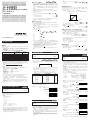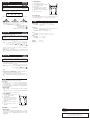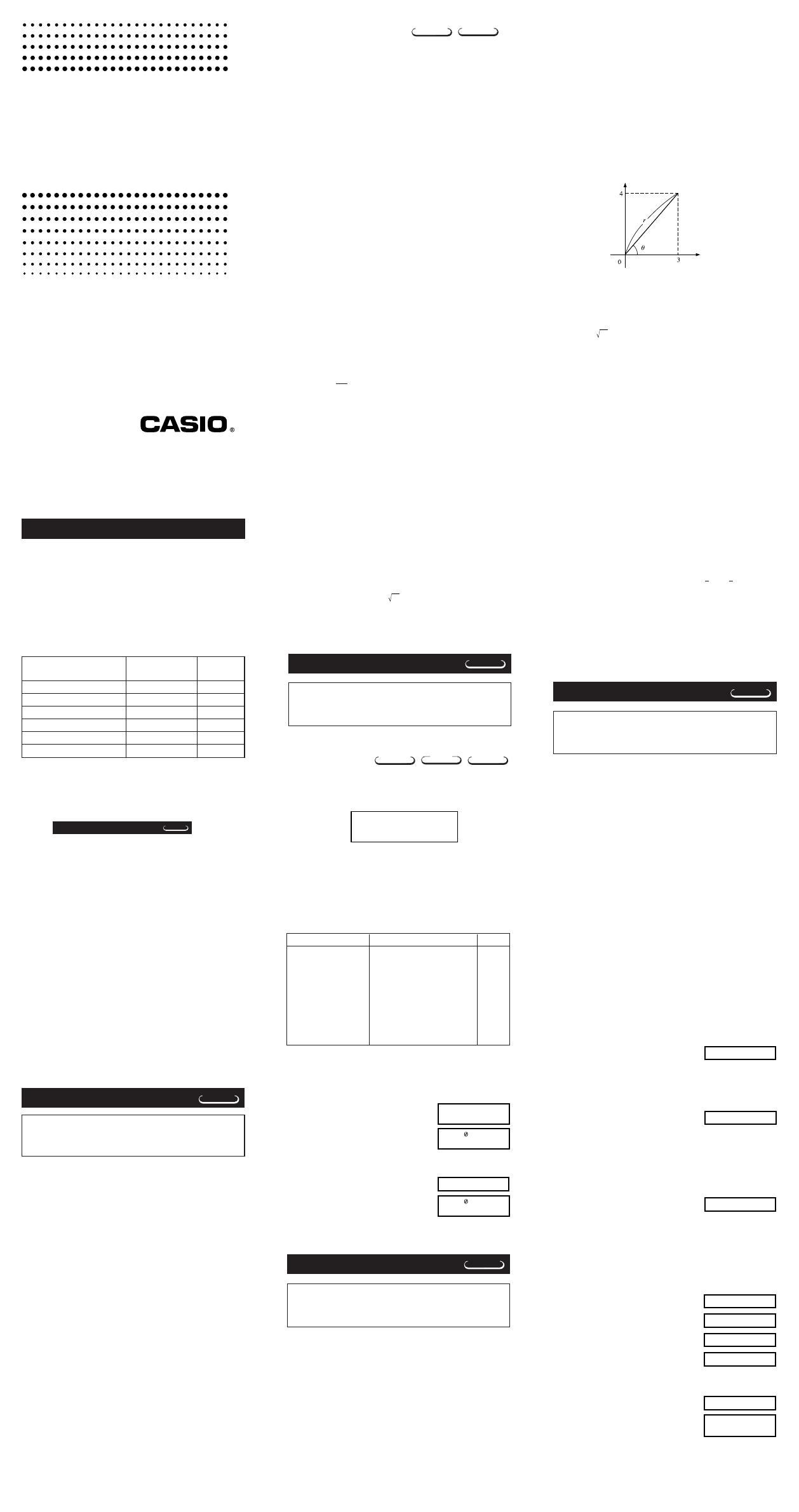
x-100MS
x-115MS
(fx-912MS)
E
User’s Guide 2
Additional Functions)
COMP
1
Disp
COMP
EQN
CMPLX
使用前的準備
• 有關本說明書未涉及事項的詳情,請參閱 “fx-95MS/fx-
100MS/fx-115MS/fx-570MS/fx-991MS 用戶說明書
。
CK
k模式
在開始進行計算之前﹐您必須先進入正確的模式
。
模式的說
明如下表所示
。
• 下表說明了 fx-100MS及fx-115MS 型號計算器的模式及所
需要的操作
。
fx-100MS 及 fx-115MS 型號計算器的模式
• 按
F
鍵三次以上可調出追加設置畫面
。
有關設置畫面的
說明將在其實際需要使用以改變計算器設置的章節裡進行
闡述
。
• 在本說明書中﹐有關為進行計算而需要進入的各模式的說
明將在以其名稱作為主標題的各節中加以闡述
。
範例﹕
要進行的計算種類
要執行的 需要進入
按鍵操作 的模式
基本算術運算
F 1
COMP
複數計算
F 2
CMPLX
標準差
F F 1
SD
回歸計算
F F 2
REG
基數計算
F F 3
BASE
方程式的解
F F F 1
EQN
CMPLX
複數計算
注意﹗
• 要返回計算模式並將計算器設置為下示初始缺省值時﹐請
依順序按
A B 2(Mode)= 鍵
。
計算模式﹕ COMP
角度單位﹕ Deg
指數顯示格式﹕ Norm 1, Eng OFF
複數顯示格式﹕
a+bi
分數顯示格式﹕ a
b
/c
小數點字符﹕ Dot
COMP
• 除 BASE 指示符之外﹐模式指示符會出現在顯示屏的上
部。BASE 指示符會出現在顯示屏的指數顯示區
。
• 當計算器進入 BASE 模式時﹐工學符號將自動關閉
。
• 當計算器處於 BASE 模式時﹐不能改變角度單位或其他顯
示格式(Disp)設定
。
• COMP﹑CMPLX﹑SD及REG各模式能與各種角度單位設定
組合使用
。
• 在開始進行計算之前﹐必須檢查目前的計算模式(SD﹑
REG﹑COMP﹑CMPLX)及角度單位設定(Deg﹑Rad﹑
Gra)
。
數學式計算及編輯功能
當您要執行數學式計算或編輯計算式時﹐請用 F 鍵進
入 COMP 模式
。
COMP .......................................................................
F 1
k 重現拷貝
重現拷貝功能能讓您從重現存儲器調出多個表達式﹐使其
在畫面上連接為多重語句
。
• 範例﹕
重現存儲器中存有﹕
1 + 1
2 + 2
3 + 3
4 + 4
5 + 5
6 + 6
多重語句﹕4 + 4:5 + 5:6 + 6
用
[ 及 ] 鍵調出表達式 4 + 4
。
按
A [ (COPY) 鍵
。
• 您還可以在顯示屏上編輯表達式並執行其他的多重語句操
作
。
有關使用多重語句的詳細說明﹐請參閱另一冊“用戶
說明書”中的“多重語句”一節
。
• 只有重現存儲器中從目前在畫面上顯示的表達式開始到最
後的表達式為止的表達式會被拷貝
。
畫面上顯示的表達式
之前的表達式不會被拷貝
。
COMP
CMPLX
k CALC 存儲器
• CALC 存儲器能讓您將需要使用不同的數值進行多次計算
的數學表達式暫時儲存
。
您一旦保存了表達式之後﹐便可
隨時將其調出﹑為其變量輸入數值﹑以及計算結果﹐簡單
方便
。
• CALC 存儲器能保存最大 79 步的單個數學表達式
。
但請
注意﹐CALC 存儲器只能在 COMP 模式及 CMPLX 模式中
使用
。
• 變量輸入畫面會顯示目前已賦予該變量的數值
。
• 範例﹕計算當 X = 7 及當 X = 8 時 Y = X
2
+ 3X – 12 的解(解
分別為﹕
58
﹐
76
)
。
(輸入函數)
p y p u p x K + 3 p x , 12
(保存表達式) C
(X? 提示符出現時輸入 7) 7 =
(X? 提示符出現時輸入 8) C 8 =
• 注意﹐每當您開始其他計算﹑改換至其他模式或關閉計算
器電源時﹐您保存的表達式便會被清除
。
k SOLVE 功能
SOLVE 功能能夠讓您使用需要的變量值求出表達式的解﹐
而不需要變換或簡化表達式
。
• 範例﹕C 為將物體以初始速度 A 垂直向上拋出到達高度
B 所需要的時間
。
試用下示公式計算高度 B = 14 米﹐時間 C = 2 秒時的初始
速度 A
。
重力加速度為 D = 9.8 m/s
2
。
(解﹕A =
16.8
)
1
2
B AC – DC
2
p 2 p u p 1 - p k ,
R
1 \ 2 T - p h - p k K
A
I
(B?) 14 =
(A?) ]
(C?) 2 =
(D?) 9 l 8 =
[
[
(A?) A I
• 由於SOLVE功能使用的是牛頓法﹐因此使用某些初始值
(假設值)有可能無法得到解
。
此時﹐請試㟚重新輸入另
一個接近于解的假設值﹐並重新進行計算
。
• 此SOLVE功能有可能會在解存在的情況下也無法求得解
。
• 由於牛頓法的特性﹐對下列類型函數的求解趨於困難﹕
週期函數(例如﹕y = sinx)
曲線斜率變化快的函數(例如﹕y = e
x
, y = 1/x)
不連續函數(例如﹕y = x)
• 若表達式中不含等號 (=)﹐SOLVE 功能將求得表達式 = 0
的解
。
科學函數計算
當您要進行科學函數計算時﹐請用 F 鍵進入 COMP模
式
。
COMP .......................................................................
F 1
k 工學符號的輸入
• 打開工學符號後﹐您便可在計算中使用工學符號
。
• 要打開或關閉工學符號時﹐請按
F 鍵數次直到下示設置
畫面出現為止
。
虛數軸
實數軸
• 範例﹕(2 + 3i) + (4 + 5i) =
6
8
i
(實部 6) 2 + 3 i + 4 + 5 i =
(虛部 8i) A r
k 模及輻角計算
假設由直角坐標形式 z = a + bi 表示的虛數代表高斯平面上
的一個點﹐您可以計算出該複數的模(
r)及輻角(
)
。
其
極坐標形式為
r⬔
。
• 範例 1﹕試求出 3+4
i 的模(r)及輻角(
)
。
(角度單位﹕Deg) (
r
5
﹐
53.13010235
°)
(r
5
) A A R 3 + 4 i T =
(
53.13010235
°) A a R 3 + 4 i T =
• 複數也可以用極坐標形式 r⬔
來輸入
。
• 範例 2﹕
2 ⬔ 45
1
i
(角度單位﹕Deg)
L 2 A
Q 45=
A
r
k 直角坐標形式 ↔ 極坐標形式顯示
下述操作可用於將直角坐標形式的複數變換為其極坐標形
式﹐或將極坐標形式的複數變換為其直角坐標形式
。
按
A
r
鍵可切換顯示模(r)及輻角(
)
。
• 範例﹕1 + i ↔
1.414213562 ⬔ 45
(角度單位﹕Deg)
1 + i A Y = A r
L
2 A Q 45 A Z = A r
• 您可以選擇直角坐標形式(a+bi)或極坐標形式(r⬔
)
來顯示複數的計算結果
。
F
...
1(Disp) r
1
(a+bi)﹕ 直角坐標形式
2(r⬔
)﹕ 極坐標形式(以顯示屏上的“r⬔
”指示符
表示)
k 共軛複數
對於任意複數 z = a+bi﹐其共軛複數(z)為 z = a – bi
。
• 範例﹕試求出 1.23 + 2.34
i 的共軛複數
。
(解﹕
1.23 – 2.34
i)
A S R 1 l 23 + 2 l 34 i T =
A
r
BASE
基數計算
當您要使用基數值進行計算時﹐請用 F 鍵進入 BASE
模式
。
BASE ...................................................................
F F 3
• 除了 10 進制數值以外﹐還可用 2 進制﹑8 進制和 16 進制
數值進行計算
。
• 您可以指定缺省數系用來輸入和顯示所有的數值﹐也可以
為單獨的數值輸入指定數系
。
• 不能在 2 進制﹑8 進制﹑10 進制和 16 進制的計算中使用
科學函數
。
也不能輸入一個含有小數部分或指數部分的數
值
。
• 若您輸入了一個含有小數部分的數值﹐本機會自動將小數
部分捨去
。
• 2 進制﹑8 進制及 16 進制的負數值可以通過計算 2 的補
數來求得
。
• 在基數計算中﹐您可以在數值之間進行如下的邏輯運算﹕
and(邏輯乘)﹑or(邏輯加)﹑xor(異或)﹑xnor(異非
或)﹑Not(數位的補)﹑Neg(非)
。
• 以下所示為各數系的容許範圍﹕
2 進制 1000000000 ⬉
x ⬉ 1111111111
0 ⬉
x ⬉ 0111111111
8 進制 4000000000 ⬉
x ⬉ 7777777777
0 ⬉
x ⬉ 3777777777
10 進制 –2147483648 ⬉
x ⬉ 2147483647
16 進制 80000000 ⬉
x ⬉ FFFFFFFF
0 ⬉
x ⬉ 7FFFFFFF
• 範例 1﹕執行下列計算﹐求出 2 進制的計算結果﹕
10111
2
+ 11010
2
110001
2
2 進制模式﹕ t b
10111 + 11010 =
• 範例 2﹕執行下列計算﹐求出 8 進制的計算結果﹕
7654
8
÷ 12
10
516
8
8 進制模式﹕ t o
0.
o
l l l 4(o) 7654 \
l
l l 1(d) 12 =
• 範例 3﹕執行下列計算﹐求出 1 個 16 進制及 1 個 10 進制
的計算結果﹕
120
16
or 1101
2
12d
16
301
10
16 進制模式﹕ t h
120 l 2
(or)
l l l 3
(
b
)
1101
=
10進制模式﹕ K
• 範例 4﹕試將數值22
10
變換為等值的2進制﹑8進制及16進
制數值
。
(10110
2
, 26
8
, 16
16
)
2進制模式﹕
t b
l l l 1(d) 22 =
8進制模式﹕ o
16進制模式﹕ h
16.
H
• 範例 5﹕試將數值513
10
變換為等值的2進制數值
。
2進制模式﹕
t b
l l l 1(d) 513 =
• 數值不能從計算範圍大的數系變換至計算範圍小的數系
中
。
•“Math ERROR”信息表示計算結果的位數過多(溢位)
。
用戶說明書2
(追加功能)
• 按 1 鍵
。
在出現的工學符號設定畫面上﹐按與要使用的
設定相應的數字鍵(
1 或 2)
。
1(Eng ON): 工學符號打開(以畫面上的“Eng”指
示符表示)
2(Eng OFF): 工學符號關閉(無“Eng”指示符)
• 下表列出了當工學符號打開時能夠使用的九種工學符號
。
• 對於顯示數值﹐計算器會選擇能使數值的數字部分落在 1
至 1000 的範圍內的工學符號
。
• 輸入分數時不能使用工學符號
。
• 範例﹕9 ⫼10 = 0.9 m(毫)
F
.....
1
(Disp)
1
0.
Eng
9 \ 10 =
900.
9
⫼1 m
當工學符號打開時﹐即使是標準(非工學)計算﹐
其結果也會使用工學符號表示
。
A P
0.9
J
900.
9
⫼1 m
CMPLX
複數計算
當您要進行含有複數的計算時﹐請使用 F 鍵進入
CMPLX 模式
。
CMPLX ...........................................................
F 2
• 目前的角度單位設定(Deg﹑Rad﹑Gra)會對 CMPLX 模
式的計算產生影響
。
在 CMPLX 模式中您可以將表達式儲
存在 CALC 存儲器中
。
• 注意﹐在 CMPLX 模式中只能使用變量 A﹑B﹑C 及 M
。
變量 D﹑E﹑F﹑X 及 Y 由計算器使用﹐其值將不斷改變
。
在您的表達式中不能使用這些變量
。
• 在計算結果顯示畫面中﹐若右上角出現“R ↔ I”指示
符﹐則表示該結果為複數
。
按
A r 鍵能切換顯示計算
結果的實部及虛部
。
• 在 CMPLX 模式中您能夠使用重現功能
。
雖然在CMPLX模
式中復數可保存在重現存儲器中﹐但復數會用去較多的存
儲器空間
。
要輸入的符號 應執行的鍵操作 單位
k(千)
A k 10
3
M(兆) A M 10
6
G(吉) A g 10
9
T(太) A t 10
12
m(毫) A m 10
–3
µ(微) A N 10
–6
n(納) A n 10
–9
p(皮) A p 10
–12
f(飛) A f 10
–15
SA0311-E Printed in China
RCA500084-001
http://world.casio.com/edu_e/
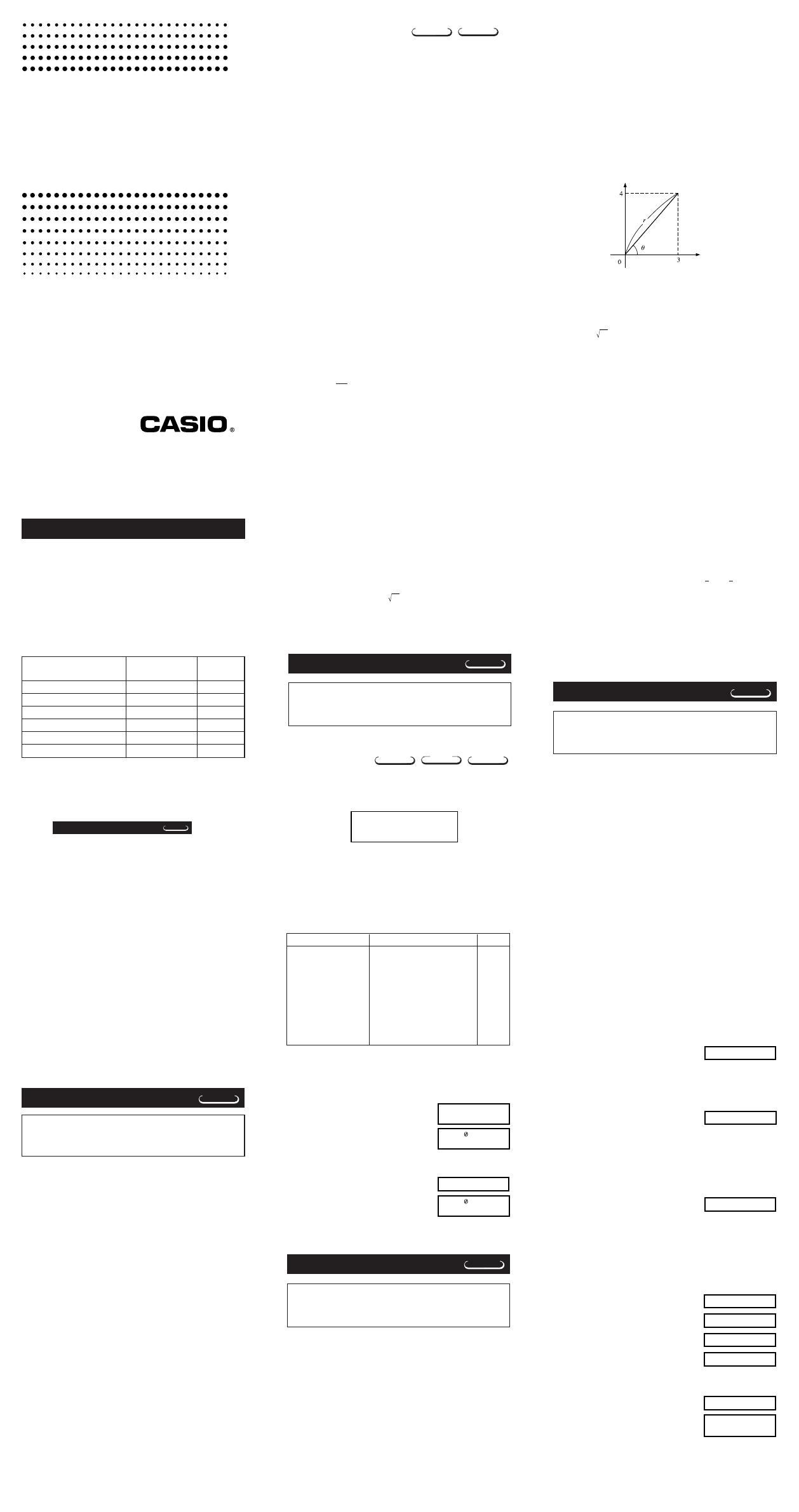

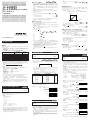 1
1
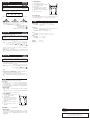 2
2